4-1 Add Data Tables - Databases
Add Data Tables에서 Databases를 연결하기 위해서는 ODBC 설정이 필요합니다. 먼저 제어판 - 관리도구에서 데이터 원본(ODBC)를 실행합니다.

ODBC 데이터 원본 관리자가 실행 되면 추가 버튼을 누릅니다.

데이터 원본과 연결할 드라이버를 선택합니다. 저는 SQL Server Native Client 11.0 를 선택했습니다.

접속을 위한 정보를 구성할 건데 먼저 데이터 원본을 명칭을 입력하고 연결할 서버를 선택합니다. 저는 제 PC 내에 이미 MSSQL 서버를 설치했기 때문에 그냥 "localhost"라고 입력했습니다. 그 외에는 서버의 ip를 입력하면 됩니다. 기본 포트가 아닌 경우는 포트 번호까지 입력해주셔야 합니다.

아래와 같이 접속 계정 정보를 입력합니다.
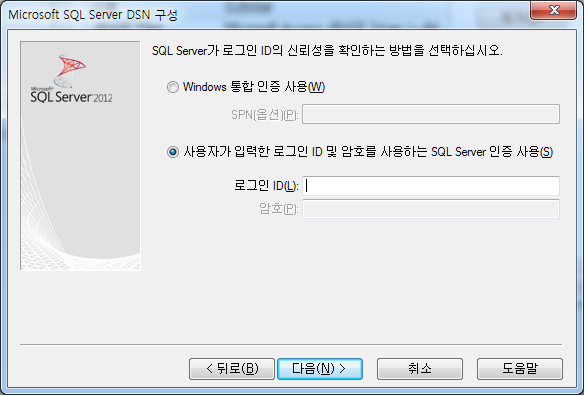
아래의 두 단계에서는 다음, 마침을 클릭하여 스킵합니다.


최종 설정된 정보를 아래와 같이 확인 가능합니다. 데이터 원본 테스트를 클릭하여 테스트를 시작합니다.


테스트 결과 문제가 없으면 확인을 눌러 ODBC 설정을 종료합니다.

위와 같이 새로운 데이터 원본이 생성된 것을 확인할 수 있습니다. 다음 Spotfire를 실행하여 File - Add Data tables를 실행합니다. 우측 상단의 Add버튼을 클릭한 후 아래로 쭉 내리면 Other 밑에 Database.. 보이는데 이것을 클릭합니다. 처음 이 기능을 사용할 때 Other 밑에 Database가 안보이는 경우가 있는데 마우스를 Other 밑에 살짝 내려보면 파란색이 살짝 보이는데 이 때 클릭하시면 됩니다. 듣기로는 한글 윈도우와 영어윈도우의 문자 차이라고하네요.

아래와 같이 Open Database가 뜹니다. Odbc Data Provider를 선택하고 Configure를 클릭합니다.

위에서 설정했던 Data source를 선택하고 접속 정보를 입력합니다. 그리고 필히 Allow saving credentials를 클릭합니다. 간단하게 접속정보를 저장하는 기능입니다.

그 후 OK를 누르면 아래와 같이 SQL을 입력할 수 있는 창이 뜹니다.

우측 SQL-statement에 원하는 SQL을 입력하고 하단 Data source name에 이름을 입력한 후 OK를 누릅니다.

그러면 아래와 같이 등록 된 것을 확인 할 수 있습니다. OK를 눌러서 SQL을 실행합니다.

아래와 같이 데이터를 가져온 것을 확인 할 수 있습니다.

Query를 수정하거나 Reload를 할 경우에는 edit - Data Table properties를 실행하고 Data Table을 선택합니다. Query를 수정할 경우에는 Refresh Data - with Promt를 클릭하고 Reload를 원할 경우에는 Without Promt를 클릭합니다.

With Prompt를 클릭하면 SQL 입력창이 다시 뜨며 등록된 SQL이 같이 출력됩니다. SQL을 수정한 후에 OK를 누르면 SQL 쿼리를 실행하여 결과를 다시 가져옵니다.

>> 목록으로
'Data Analysis > Spotfire' 카테고리의 다른 글
| [TIBCO Spotfire] Information Link 활용법 (4) | 2019.08.22 |
|---|---|
| [TIBCO Spotfire] Information Designer (5) | 2019.08.18 |
| [TIBCO Spotfire] Data Connection (4) | 2019.08.13 |
| [TIBCO Spotfire] Transformation (11) | 2019.08.09 |
| [TIBCO Spotfire] Insert Columns and Rows (2) | 2019.08.02 |




댓글